Jak sprawdzić status poszczególnych Akcji w Procesie?
Status wykonania poszczególnych Akcji w Procesie sprawdzisz po wejściu do Procesu wybranego Pracownika.
Po przeładowaniu ekranu otrzymasz pełną listę Akcji w ramach Procesu oraz ich status. Zauważ, że kolejność Akcji jest zgodna z ustawieniami w Workflow.

Co oznaczają statusy poszczególnych Akcji?
Każda Akcja może mieć jeden z 4 statusów:
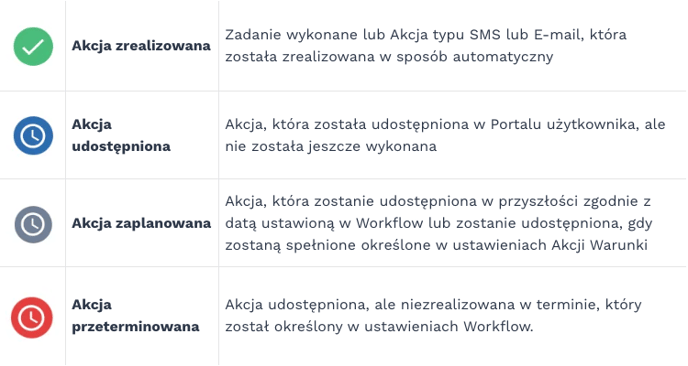
Wszystkim akcjom na liście towarzyszą dodatkowe informacje:
- data i godzina udostępnienia Akcji,
- data i godzina realizacji Akcji,
- liczba dni informująca o opóźnieniu w realizacji Akcji,
- zaplanowana data i godzina udostępnienia Akcji,
- przypisana Rola do Akcji (Pracownik / Manager).
☝🏻 Pamiętaj! Możesz również pobrać raport z wykonania poszczególnych Akcji dla danego Procesu - wystarczy, że znajdując się w danym Procesie wybierzesz opcję “Pobierz raport” - Panel wygeneruje i pobierze na Twój komputer plik .xlsx (Microsoft Excel) z listą wszystkich Akcji z tego Procesu wraz z danymi dotyczącymi statusu ich wykonania.
W dokumencie znajdziesz następujące dane dot. Akcji:
- Scheduled date - zaplanowana data dostarczenia Akcji w Procesie (kiedy dostanie dostarczona),
- Delivered date - data dostarczonej Akcji w Procesie (kiedy została dostarczona),
- Completed date - data ukończonej Akcji w Procesie (kiedy została wykonana),
- Status - status Akcji: scheduled (zaplanowana), delivered (dostarczona), completed (ukończona),
- Action name - nazwa Akcji w Procesie,
- Action type - typ Akcji w Procesie (np. zadanie, wiadomość e-mail),
- Action owner - kto (imię i nazwisko) jest przypisany do Akcji w Procesie (kto ma ją wykonać),
- Owner role - jaką Rolę w Procesie pełni osoba przypisana do Akcji (np. pracownik, manager, buddy),
- Employee Process - czyjego Procesu dotyczy dana Akcja (np. Jan Kowalski może pełnić Rolę managera i wykonywać Akcje w Procesie Pawła Nowaka, który jest pracownikiem),
- Workflow (name) - nazwa Workflow, z którego pochodzi dana Akcja,
- Workflow (category) - kategoria Workflow, z którego pochodzi dana Akcja (np. Onboarding, Pre-onboarding, Offboarding, Nowa Rola),
- Process ID - unikatowy numer Procesu w Aplikacji.